ドローンビジネス情報:DJIの記事
DJI製RTK対応機でのネットワークRTK設定方法

DJI社のRTK対応機はichimillのようなネットワークRTKサービスを利用すると、通常のGNSS精度補正を行い、誤差数㎝の高精度位置測位が可能となります。
しかしながら利用する場合、どのように設定するのか、、、という疑問にお答えしまして今回は基本的な設定方法をご紹介します。
尚、あくまでここではPHANTOM 4 RTKのアプリ"GS RTK"を例にとった基本的な設定方法を簡易的にお伝えしております。
他にもDJI PILOTやGS PRO、DJI agriculture等RTK対応のアプリがありますが設定項目は同じとなりますのでご参考いただけるかと思います。
また事前準備の仕方や設定に関する詳細なご質問などは購入元にお問い合わせをお願い致します。
では設定方法になります。
PHANTOM 4 RTKと送信機に電源を入れて接続、送信機に刺さっているSIM入りUSBドングルが通信していることを確認後、GS RTKアプリ上のメニューで"RTK"のタブをクリックし下記画面を呼び出します。
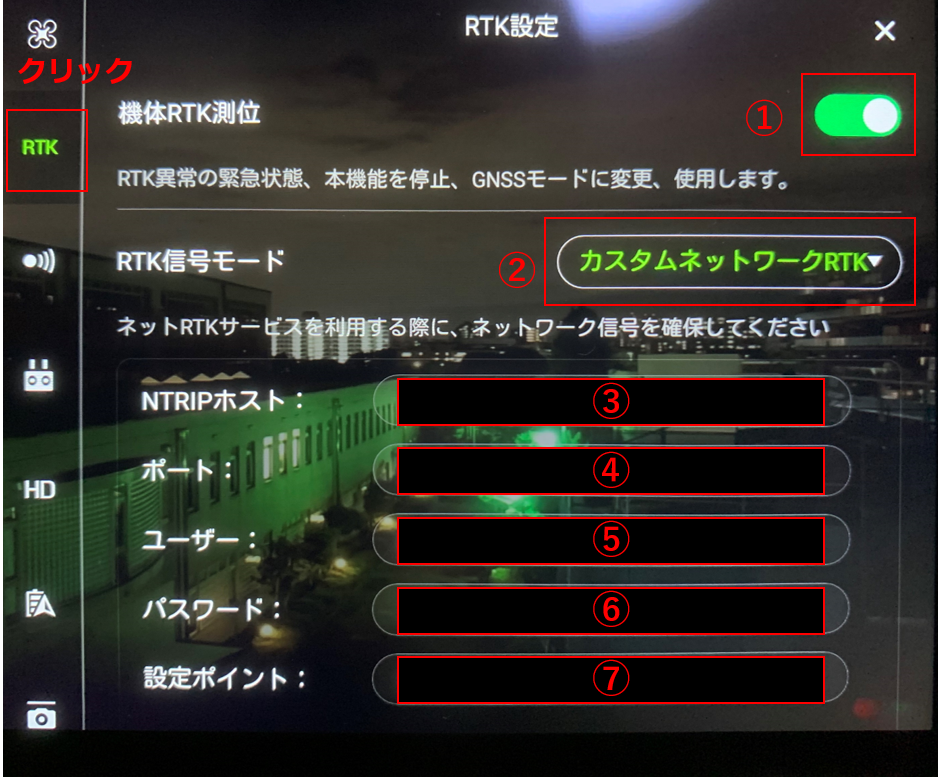
図のような画面を呼び出した後、下記のように操作・入力をしていきます。
①:図のようにトグルをオンにします。
②:プルダウンから図のように"カスタムネットワークRTK"を選択します。
③:サービスプロバイダーから提供されているIPアドレス(インターネットのURLみたいなもの)を入力します
④:サービスプロバイダーから指定されているポートを入力します
⑤:サービスプロバイダーから提供されるユーザーアドレスを入力します
⑥:サービスプロバイダーから提供されるパスワードを入力します
⑦:サービスプロバイダーが指定するマウントポイントから任意のものを選んで入力します
以上で入力は完了です。見切れてしまっていますが、図の下にある設定ボタンを押し、設定に問題がなければその下のカスタムネットワークRTKステータスが"接続が成功"に変わります。
機体が問題なく衛星を補足すればカスタムネットワークRTKステータスの下にある"位置設定"のパラメーターがFIX"となります。
もしFIXにならない、、、SINGLE、、、と表示される場合は機体の衛星補足数が少ないケースがありますので機体のスタート位置(機体の置いている場所)を変えてみてください。
※図に映っているようなビルや建物に囲まれて衛星が遮蔽される環境はFIXしづらいです
※飛行機RTKのGPS,BDS,Glonassなどの合計が10~20くらいだとFIXしないことが多いです
※DJI機によって利用可能なネットワークRTKサービスが異なる可能性があります。利用できるかは販売元にお問合せいただくか、検証いただく場合は周辺環境に注意いただきながらご利用いただければ幸いです。
※備考:現在RTK機能が搭載されているDJI機 (2022/1/6現在)
・MATRICE 210 RTK V2
・PHANTOM 4 RTK
・P4 MULTISPECTRAL
・MATRICE 300 RTK
・AGRAS T10,20,30
・MAVIC 2 ETNERPRISE ADVANCED
・D-RTK2
今回は以上となります。
機体の購入やカスタムネットワークRTKで利用できるichimillご購入に関するお問い合わせはコチラまで!


